Adobe Premiere Pro CC 7.1 bringer adskillige forbedringer, især inden for undertekster. Disse nyheder gør det muligt for dig at forbedre kvaliteten og brugervenligheden af dine videoprojekter væsentligt. Uanset om du vil importere indlejrede undertekster eller oprette nye tekstninger, tilbyder de nye funktioner mange muligheder for kreativ udførelse. I denne vejledning viser jeg dig trin for trin, hvordan du effektivt kan anvende de nye underteksterudvidelser i Premiere Pro.
Vigtigste indsigter
- Mulighed for at scanne og redigere indlejrede undertekster ved import
- Support til MXF-filer og CEA 708 tekstninger
- Import af DFXP-filer og oprettelse af egne undertekstformater
- Vigtige indstillinger for visning og valg af undertekststandarder
Trin-for-trin vejledning
Importere undertekster i projektet
For at komme i gang med de nye undertekstfunktioner skal du importere dit projekt eller de relevante klip. Hvis du vil bruge indlejrede undertekster, skal du sørge for, at en bestemt indstilling i Premiere Pro er aktiveret.
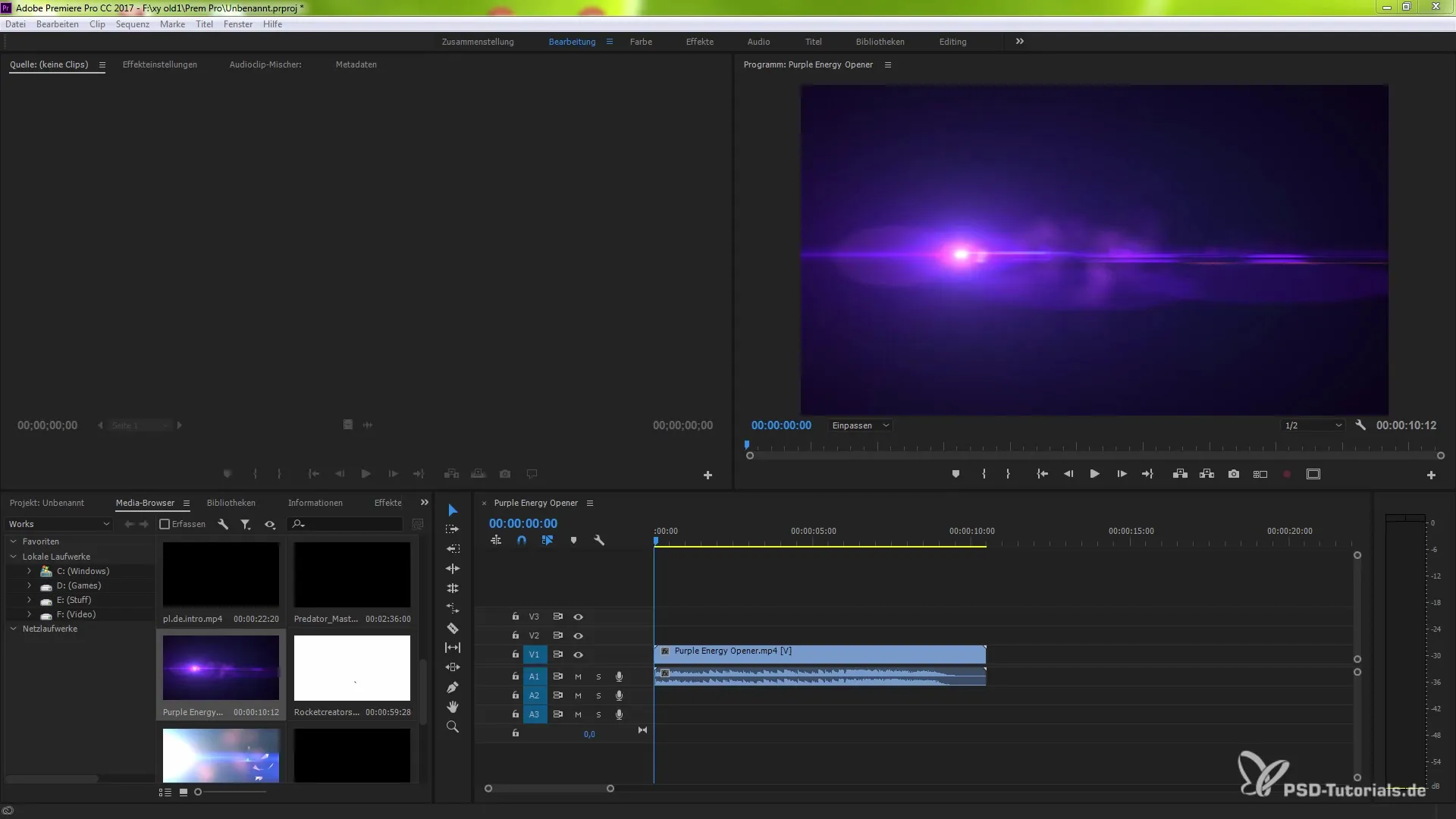
Sørg for, at du aktiverer indstillingen for at indsætte undertekster ved import i indstillingerne. Gå til "Rediger", vælg "Indstillinger" og derefter "Medier". Indstillingen "Inkluder undertekster ved import" skal aktiveres. Kun på denne måde kan du være sikker på, at dine undertekster importeres korrekt.
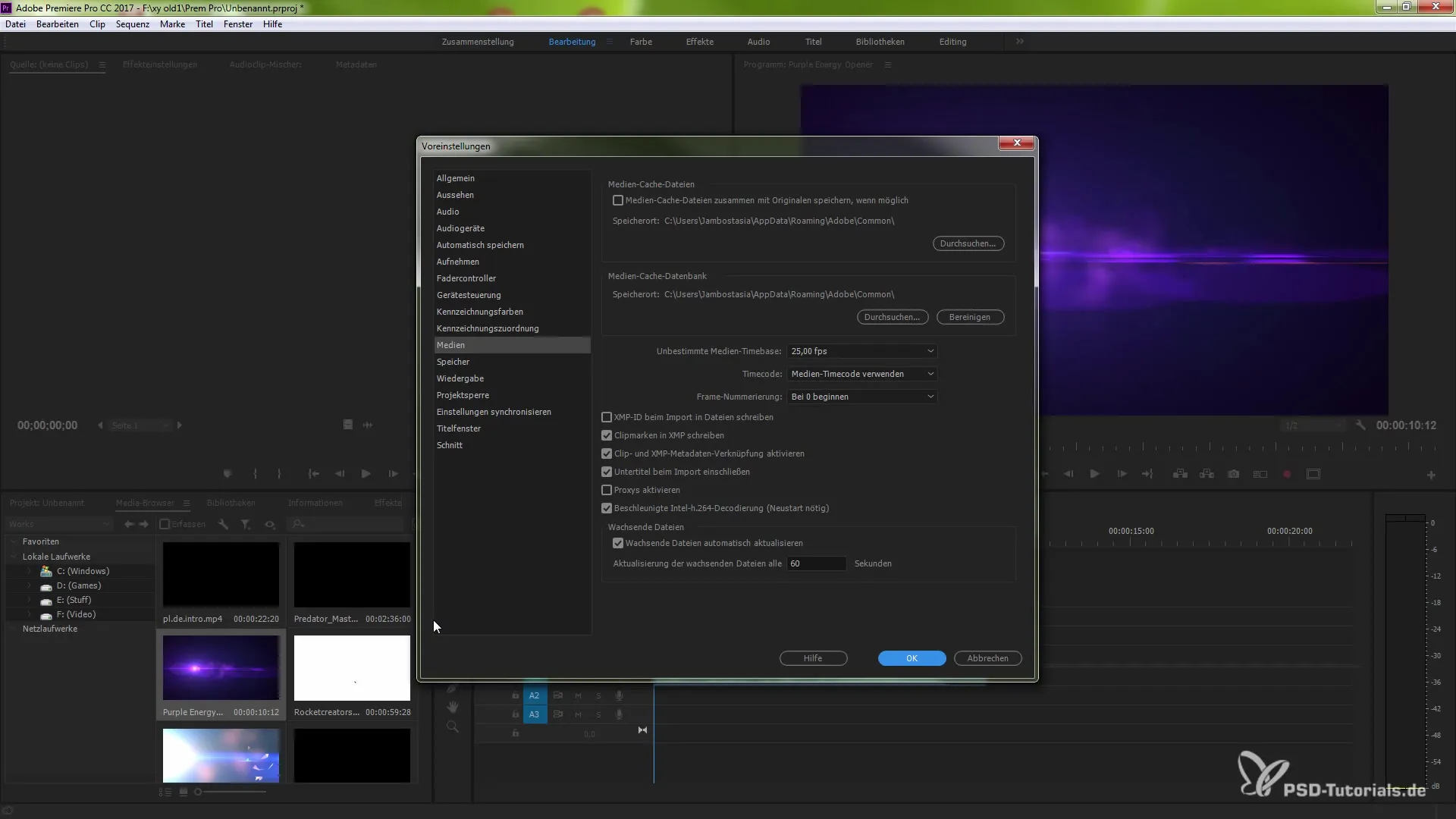
Når denne indstilling er aktiveret, vil underteksterne blive kodet og indlejret i filerne. Vær opmærksom på, at hvis du ikke aktiverer funktionen, vil klippene indlæses hurtigere, men uden undertekster.
Scanne indlejrede undertekster
Premiere Pro 7.1 kan ved en enkelt scanning genkende indlejrede undertekster ved import. Hvis du importerer dit projekt, mens du arbejder med undertekster, vil Premiere ikke længere søge efter undertekster ved endnu en import. Dette er især nyttigt, når du arbejder flere gange med de samme klip, og indstillingerne forbliver uændrede.
Dog gælder det for MF-filer (Quicktime-format), at Premiere Pro hele tiden søger efter indlejrede undertekster, uanset om du har aktiveret funktionen eller ej. Her udføres scanning altid, hvilket er vigtigt for korrekt funktionalitet.
Support til MXF og CEA 708
Premiere Pro 7.1 understøtter også MXF-filer, hvori undertekster skrives med SMPTE 436M-databane. Hvis du regelmæssigt arbejder med disse filer, vil du sætte pris på de nye muligheder.
Desuden kan du importere og eksportere CEA 708-tekstninger. Brug træk og slip for at integrere filerne i dit projekt, og administrer dem effektivt via eksportmenuen.
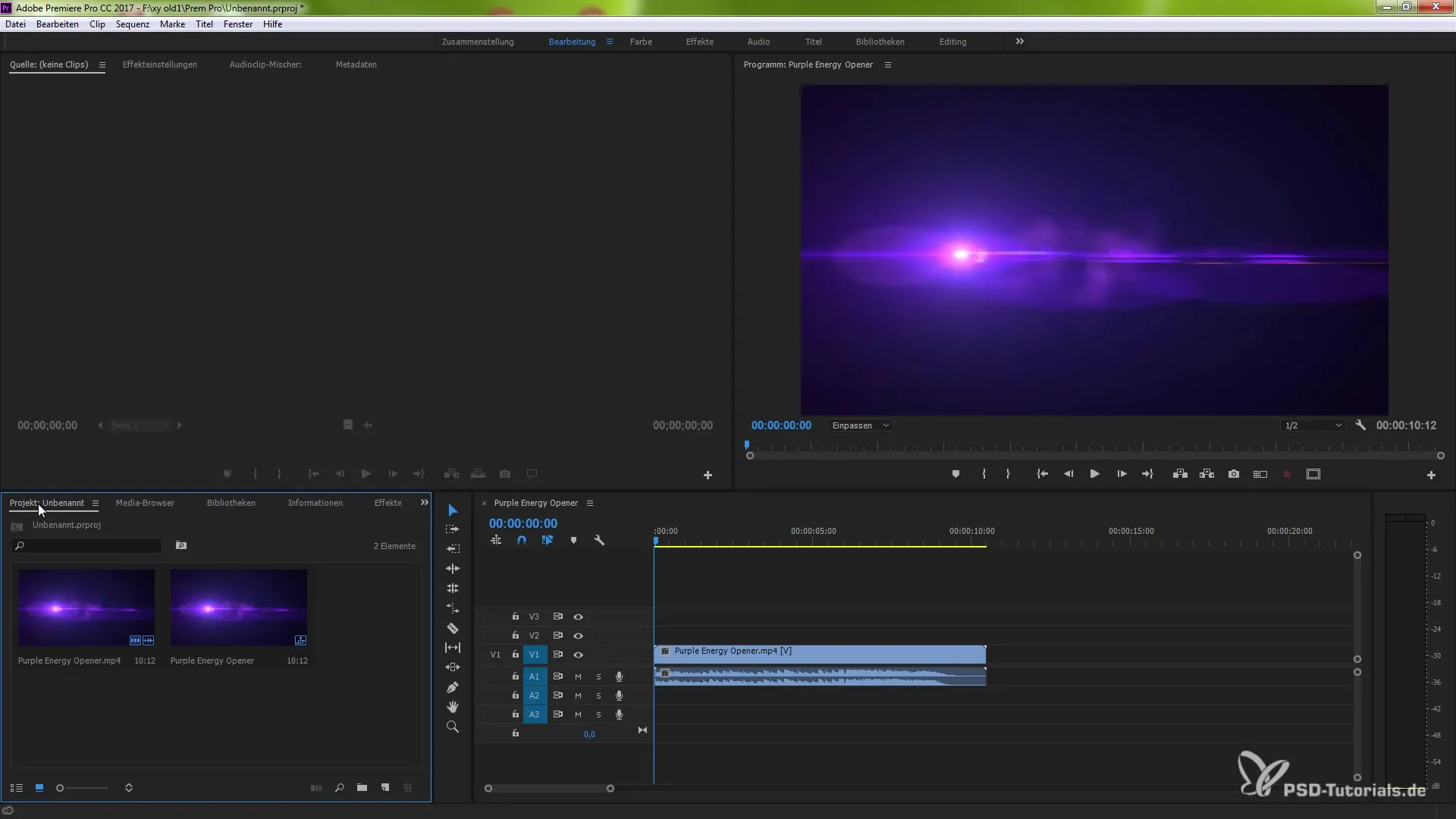
Arbejde med DFXP-filer
Support til DFXP-filer er også blevet tilføjet. Nu kan du importere tekstede filer med denne filendelse til dit projekt. Dette åbner opsætning af undertekster i din video.
Oprette egne undertekster
En af de nemmeste måder at arbejde med undertekster på er at oprette egne undertekster. Klik på "Nyt projekt" og vælg de ønskede standarder for dine undertekster. Du kan derefter nemt indsætte dem i dit redigeringsvindue og tilpasse dem.
For at vise underteksterne skal du gå til indstillingerne og aktivere visningsmuligheden for undertekster. Det kan forekomme, at underteksterne ikke vises, hvis outputformatet ikke stemmer overens. Sørg for, at input- og outputformaterne stemmer overens.
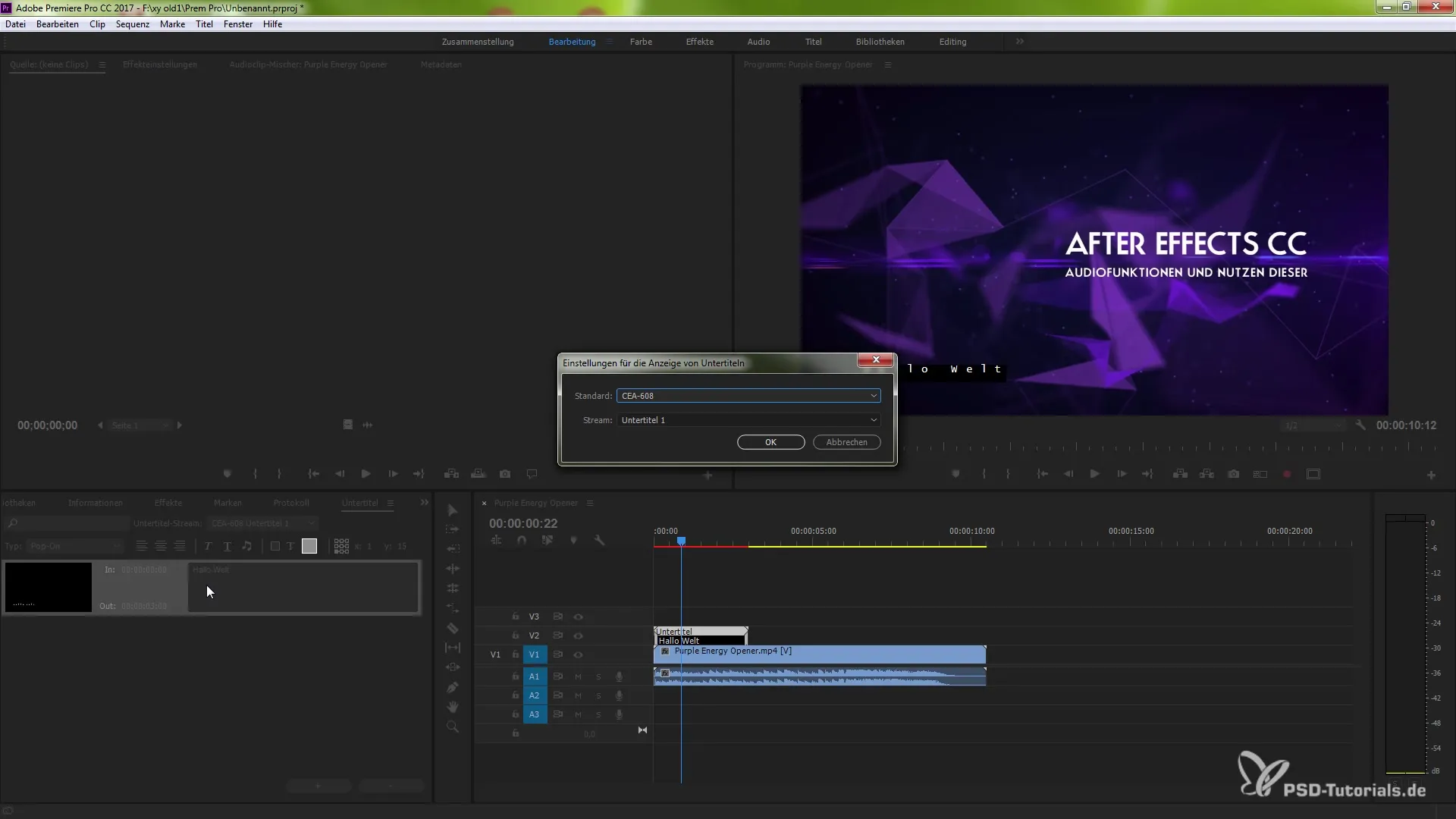
Ved at følge disse trin får du omfattende kontrol over de undertekster, du bruger i dine projekter. At arbejde med forskellige formater bliver mærkbart lettere og effektivt.
Resumé - Undertekstfunktioner i Premiere Pro CC 7.1: Sådan bruger du nyhederne effektivt
Du har lært, hvordan du effektivt kan udnytte de nye undertekstfunktioner i Premiere Pro CC 7.1. Fra aktivering af undertekstindstillingen ved import til støtte for nye filformater, er alt inkluderet for at gøre dine videoer professionelle.
Ofte stillede spørgsmål
Hvordan aktiverer jeg undertekstmuligheden ved import?Gå til "Rediger", vælg "Indstillinger" og derefter "Medier". Aktivere indstillingen "Inkluder undertekster ved import".
Kan jeg importere DFXP-filer?Ja, Premiere Pro 7.1 understøtter import af DFXP-filer.
Hvordan arbejder jeg med CEA 708-tekstninger?Importer og eksporter CEA 708-tekstninger ved hjælp af træk og slip i dit projekt.
Hvorfor vises mine undertekster ikke?Undertekster vises ikke, hvis outputformatet ikke stemmer overens med inputformatet.
Hvor finder jeg mulighederne for egne undertekster?Gå til "Nyt projekt" og vælg undertekststandarderne for at oprette egne undertekster.


